Photoshop制作线条风格的手机图标电话
发布时间:2017-01-03 来源:查字典编辑
摘要:这篇教程是向查字典教程网的朋友分享Photoshop制作线条风格的手机图标电话,教程真的很不错,推荐到查字典教程网,喜欢的朋友快快来学习吧!...
这篇教程是向查字典教程网的朋友分享Photoshop制作线条风格的手机图标电话,教程真的很不错,推荐到查字典教程网,喜欢的朋友快快来学习吧!
效果图

方法/步骤
1、打开ps ,新建一个文档,大小自定,颜色为白色,单击确定按钮
2、用圆角矩形工具在文档中画一个圆角矩形
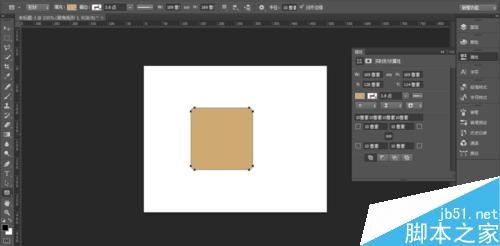
3、在自定义形状工具中选择电话的形状
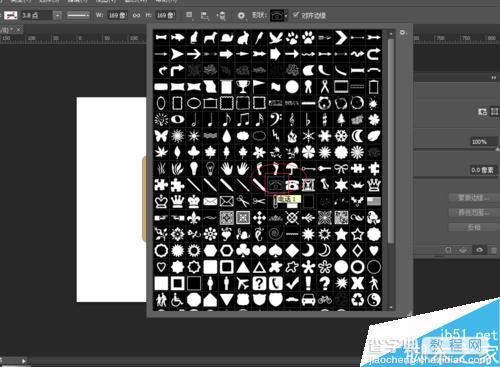
4、在文档中拖出一个电话的形状
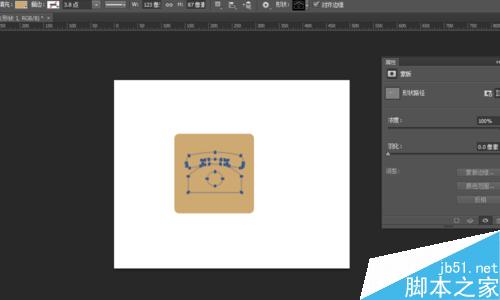
5、给电话上颜色
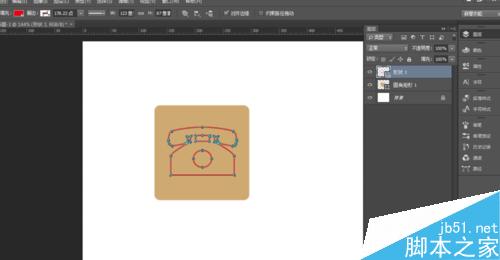
6、选中电话这个图层 加图层样式 投影 如图 单击确定

7、这个一个电话的图标效果就出来了

教程结束,以上就是Photoshop制作线条风格的手机图标电话方法介绍,操作很简单的,你学会了吗?希望能对大家有所帮助!


